¿Tienes cientos o incluso miles de fotos viviendo en tu iPhone y en la nube? ¿Quiere convertir algunos de sus favoritos en impresiones pero no sabe por dónde empezar? Para empezar, necesita saber un poco sobre los tamaños de impresión de fotografías.
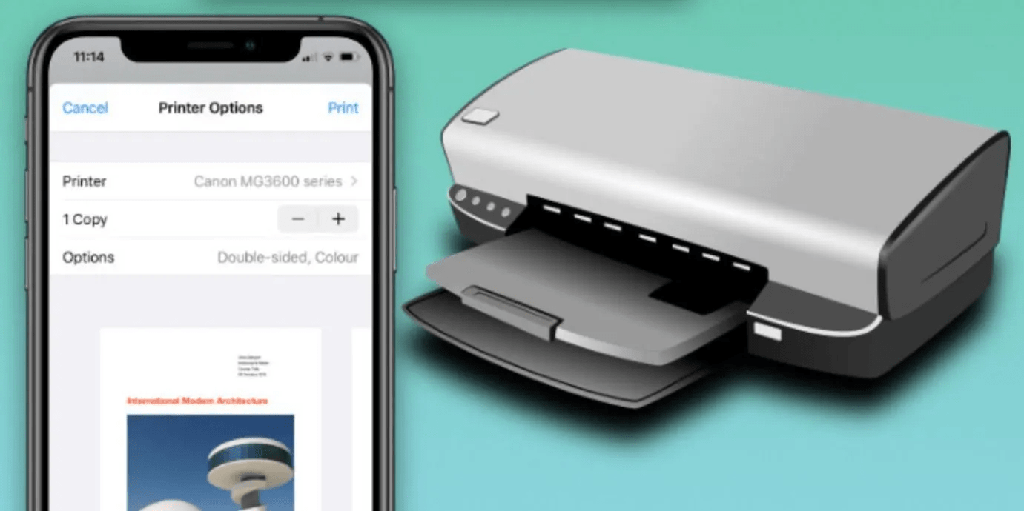
¿Cuáles son los tamaños estándar de impresión de fotografías para imágenes de iPhone y qué tamaño puede imprimir una fotografía antes de ver una degradación en la calidad? Aquí encontrarás todo lo que necesitas saber sobre cómo cambiar el tamaño de las fotos de tu iPhone para imprimirlas.
Tamaños estándar de impresión de fotografías
En primer lugar, consideremos el hecho de que probablemente utilizará una empresa externa para imprimir las fotos de su iPhone. ¿Existen tamaños de impresión estándar que harán que la impresión de sus fotos sea más sencilla? ¡Absolutamente! La mayoría de las empresas que imprimen fotografías digitales utilizan un conjunto estándar de tamaños de impresión de fotografías. Si sus fotos no cumplen con los requisitos, tendrá que recortarlas o la imprenta lo hará por usted.
Aquí hay una lista de los tamaños estándar de impresión de fotos:
- 4 x 6 pulgadas
- 5 x 7 pulgadas
- 8 x 10 pulgadas
- 8.5 x 11 pulgadas
- 12 x 18 pulgadas
- 18 x 24 pulgadas
- 24 x 36 pulgadas
¿Cuál es el mejor tamaño para imprimir fotos de iPhone?
El tamaño de impresión que elijas para las fotos de tu iPhone dependerá de para qué quieras usar la foto. Para tarjetas de felicitación, compartir con amigos y usar en álbumes de fotos, 4 x 6 es el tamaño más común. La mayoría de las fotos de iPhone tienen una proporción de 3:2, lo que significa que tendrás que recortar un poco un borde.
El tamaño que puede imprimir las fotos de su iPhone sin reducir la calidad de la imagen es otro tema y depende en gran medida de la cantidad de megapíxeles en el sensor de su teléfono. Hablaremos más sobre el tamaño para la mejor resolución a continuación.
Calcular el tamaño normal de impresión de una foto para su foto
Ahora para los detalles. Está examinando sus fotos y eligiendo sus favoritas para imprimir. ¿Cómo cambias el tamaño o recortas tus fotos para que puedan imprimirse en el tamaño que deseas? ¿Y cómo calcula la resolución para que sus imágenes se vean realmente bien impresas? Aquí están todos los detalles jugosos.
Cómo cambiar el tamaño de una foto de iPhone al tamaño de impresión que desea
Las imágenes digitales se miden en píxeles y las fotos impresas se miden en pulgadas, al menos en los Estados Unidos. Para complicar aún más las cosas, la mayoría de los tamaños de impresión de fotografías estándar mencionados anteriormente utilizan una relación de recorte diferente, por lo que una impresión de 4 x 6 se recortará de manera diferente a una impresión de 5 x 7.
Su iPhone utiliza una relación de 3:4 de forma predeterminada, lo que significa que si desea imprimir una foto de 3 x 4 o una foto de 6 x 8, puede hacerlo sin ningún tipo de recorte. Por supuesto, ninguno de estos es un tamaño de impresión estándar, lo que significa que probablemente tendrá que recortar su imagen a un tamaño de impresión de fotografía estándar.
La forma más fácil de hacerlo es usar la aplicación Fotos. Primero, decida su tamaño de impresión estándar preferido para su foto.
Luego sigue estos pasos para recortarlo usando las herramientas de edición en Fotos:
- Abra la foto que desea cambiar de tamaño en Fotos.
- Presiona Editar.
- Seleccione el icono de recorte en la parte inferior de la pantalla
- Toque el icono de cambio de tamaño en la esquina superior derecha.
- Desplácese por las opciones de proporción y elija una. Para una impresión estándar de 4 x 6, elegirá la relación 3:2. También tienes la opción de cambiar tu foto a retrato u paisaje.
- Una vez que haya elegido la proporción que coincida con su tamaño de impresión, puede mover la foto dentro del marco para encontrar el recorte que mejor se vea.
- Cuando haya terminado, toque Listo.
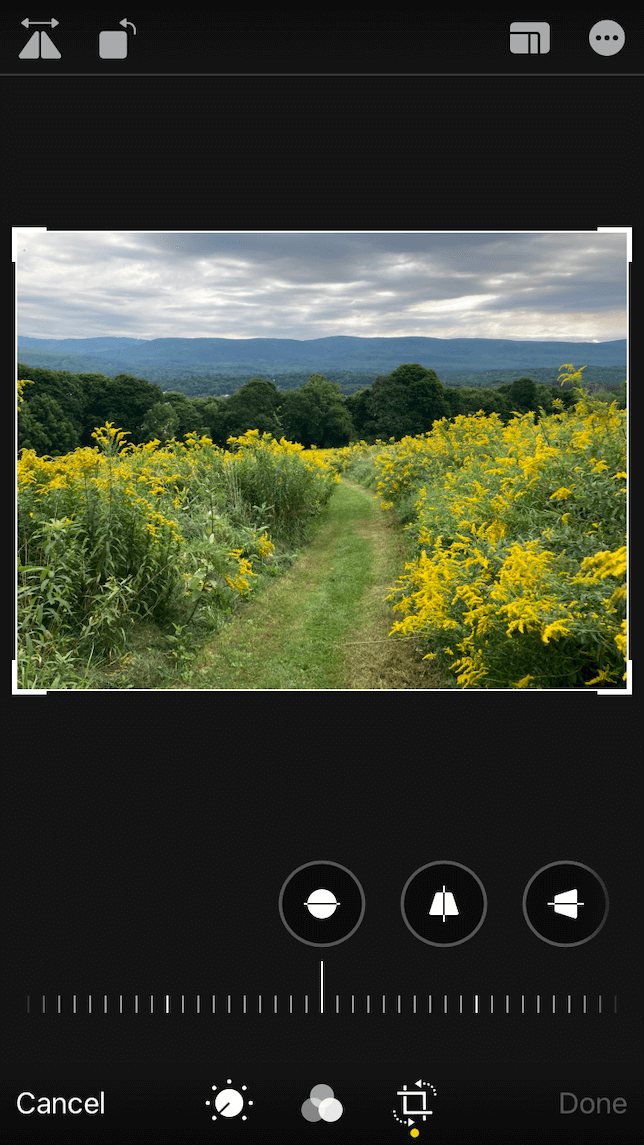
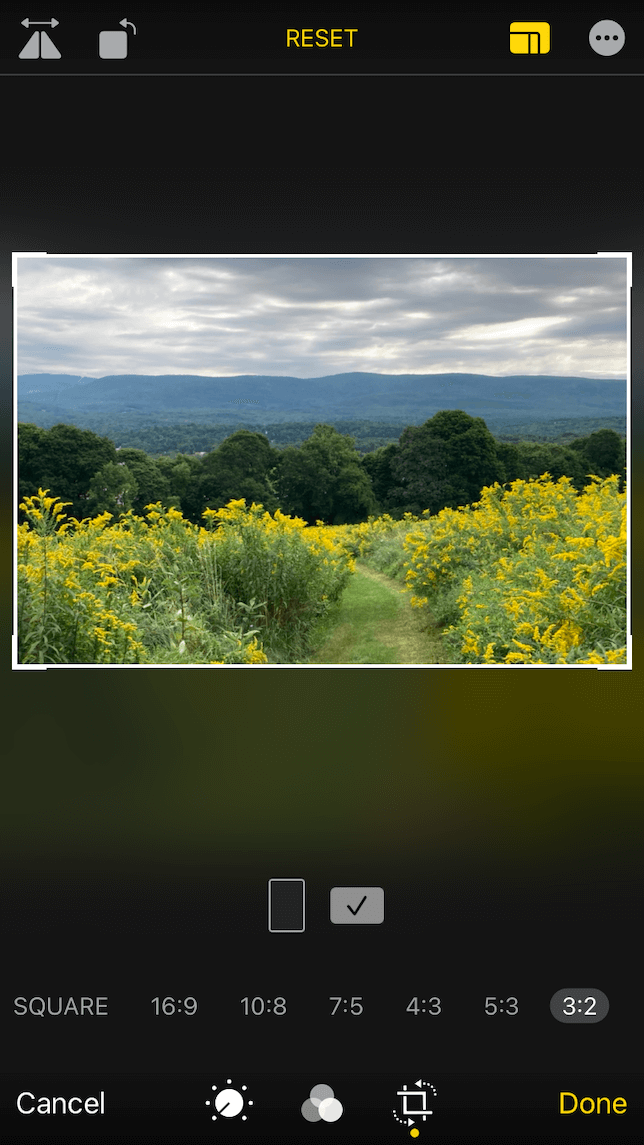
Cómo calcular la resolución para su tamaño de impresión
Ahora que sabe cómo recortar su foto según los tamaños de impresión estándar, es posible que se pregunte qué tamaño puede imprimir su foto antes de ver una calidad reducida en su imagen. Esto se reduce a los megapíxeles de la cámara de tu iPhone. Una foto que se ve muy bien en la pantalla o cuando se imprime pequeña puede aparecer pixelada cuando se amplía. Aquí le mostramos cómo calcular qué tan grande puede llegar.
Las impresoras miden la resolución en puntos por pulgada (DPI). 300 DPI es la resolución de impresión estándar para fotos de alta resolución, y esencialmente significa que la impresora imprimirá 300 pequeños puntos de tinta por cada pulgada que imprima. Para averiguar qué tan grande puede llegar, primero debe determinar la resolución de su foto. Puedes resolver esto usando las dimensiones en píxeles de tu foto y un poco de matemática (sí, puedes usar la calculadora de tu teléfono).
Primero, determina las dimensiones en píxeles de tu foto. Apple no te da esta información en Fotos, por lo que tendrás que usar una aplicación de terceros. Aquí se explica cómo localizar la información en la aplicación Lightroom:
- Abra Lightroom y elija una foto que desee imprimir.
- En la esquina superior izquierda, toca la flecha hacia abajo y elige Información.
- Verá las dimensiones en píxeles en la parte inferior de la pantalla.
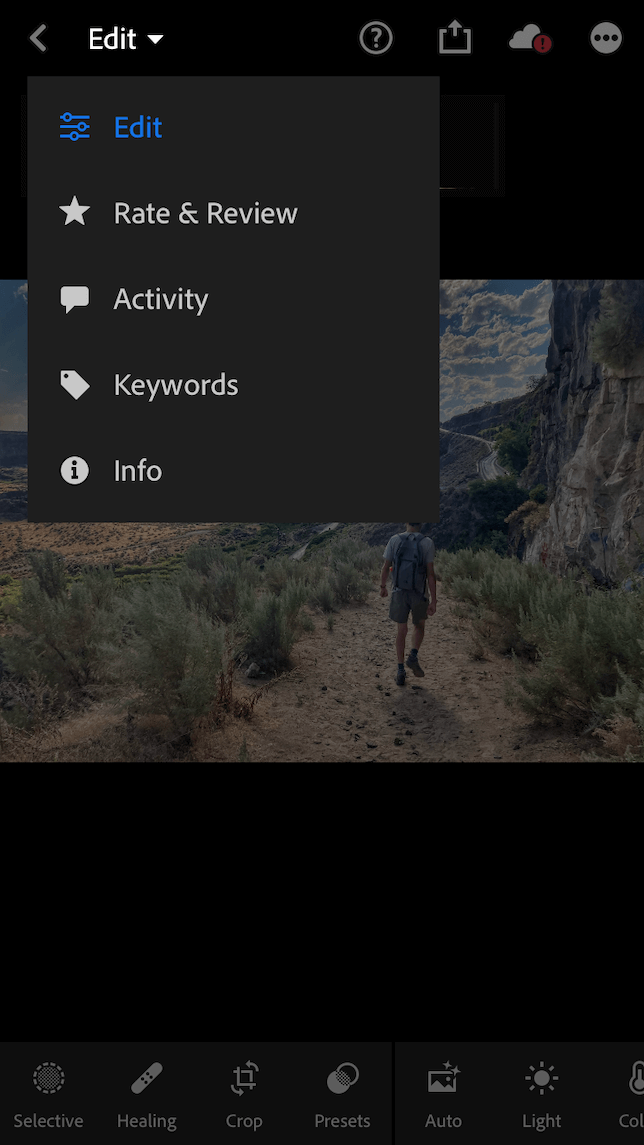
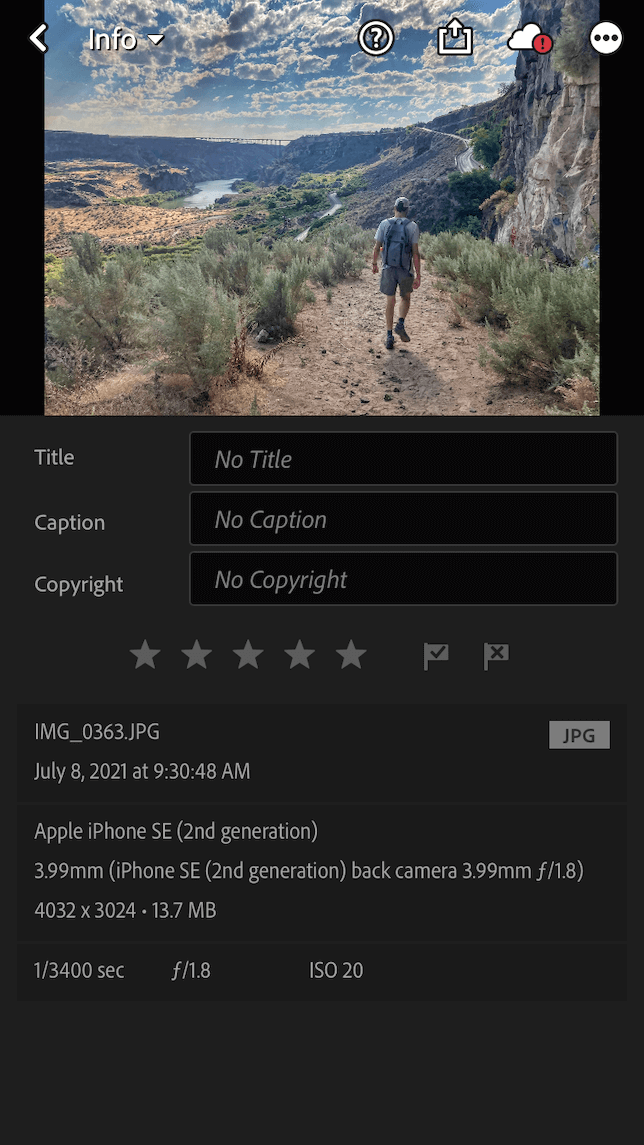
Ahora para las matemáticas. Aquí le mostramos cómo averiguar si la foto que desea imprimir tendrá una resolución decente para su tamaño de impresión.
Abra su calculadora y divida el borde más largo de su imagen (en píxeles) por el borde más largo del tamaño de impresión deseado (en pulgadas). Si el resultado es superior a 300, el DPI estándar para fotos de alta resolución, podrá imprimir su imagen. Incluso puedes bajar a 240 DPI sin una pérdida de calidad considerable. Aquí hay un gráfico útil para ayudarlo a determinar qué tan grande se puede imprimir su foto sin hacer los cálculos:
| Tamaño de impresión | Dimensiones mínimas en píxeles (lado más largo) para 300 DPI |
| 3×5 | 1500 |
| 5×7 | 2100 |
| 8,5×11 | 3300 |
| 12×18 | 5400 |
| 18×24 | 7200 |
| 24×36 | 10,800 |
Con suerte, hemos ayudado a eliminar algunas de las conjeturas al imprimir las fotos de su iPhone. Ya sea que las envíe a amigos o las enmarque en su casa, ¡sus fotos merecen ser vistas!
















